Mọi người đã dành rất nhiều thời gian mày mò cài đặt Windows để máy tính chạy nhanh, ổn định, hoặc đơn giản là bớt phiền phức hơn. Nhưng có một cài đặt ẩn lại làm ngược lại với việc bảo vệ chúng ta. Nó không giúp tăng tốc hay duy trì hệ thống hoạt động trơn tru. Thay vào đó, nó âm thầm gửi thông tin ra khỏi máy tính mà bạn không hề hay biết.
Windows Telemetry là gì?
Microsoft nói rằng mình đã cải thiện các bản cập nhật, nhưng thực tế lại khác
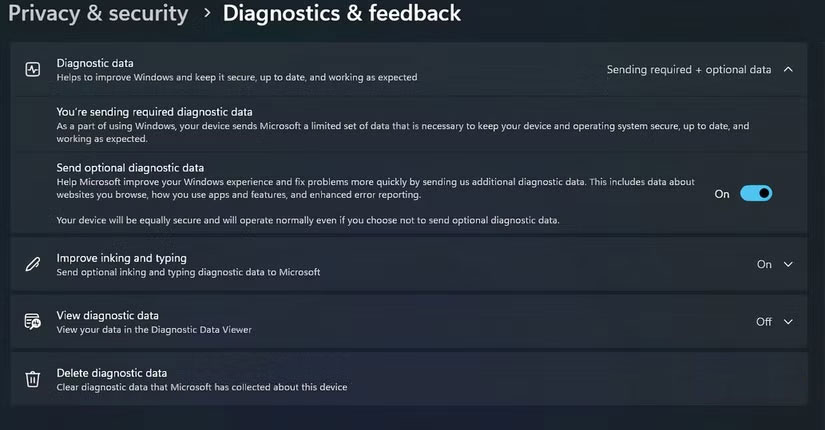
Trên lý thuyết, Telemetry là cách Microsoft thu thập thông tin từ máy tính của người dùng. Theo công ty, điều này giúp xác định lỗi, cải thiện hiệu suất và cung cấp các bản cập nhật phù hợp với cách mọi người sử dụng Windows. Ý tưởng là bằng cách nghiên cứu hàng triệu hệ thống, Microsoft có thể xác định sự cố nhanh và đưa ra các bản sửa lỗi hiệu quả hơn.
Đó là lời quảng cáo chính thức. Trên thực tế, nó còn vượt xa việc báo cáo lỗi. Telemetry thu thập thông tin chi tiết về cấu hình hệ thống, ứng dụng bạn cài đặt, tần suất sử dụng, loại phần cứng bạn chạy và thậm chí cả các hoạt động thường ngày của bạn. Microsoft cam đoan với chúng ta rằng dữ liệu được ẩn danh, nhưng nếu đã từng xử lý cái gọi là tập dữ liệu ẩn danh, bạn sẽ biết điều đó không phải lúc nào cũng đáng tin như mình nghĩ.
Khi lần đầu tiên phát hiện ra lỗ hổng của hệ thống Telemetry, nhiều người cảm thấy hơi bất ngờ. Họ luôn cho rằng báo cáo sự cố là tự nguyện, một thứ bạn gửi khi chương trình gặp sự cố. Thay vào đó, hệ thống Telemetry được tích hợp sẵn, bật theo mặc định và được thiết kế để chạy liên tục ở chế độ nền.
Cách tắt tính năng Telemetry trong Windows
Bạn không thể xóa hoàn toàn, nhưng có thể giảm thiểu nó
Bạn có thể tắt hầu hết các tính năng thu thập dữ liệu Telemetry, ngay cả khi Microsoft không nêu rõ.
- Mở ứng dụng Settings
- Vào mục Privacy & Security
- Chọn Diagnostics & feedback
- Trong mục Diagnostic data, hãy tắt tùy chọn Send optional diagnostic data
Đó là bước một, và nó đã giảm thiểu đáng kể lượng theo dõi. Nhưng nếu đang chạy Windows Pro, Enterprise hoặc Education, bạn có thể thực hiện thêm bằng cách sử dụng Group Policy Editor.
Cách thực hiện như sau:
- Nhấn Win + R, nhập "gpedit.msc" và nhấn Enter.
- Điều hướng đến Computer Configuration -> Administrative Templates -> Windows Components -> Data Collection and Preview Builds.
- Nhấp đúp vào Allow Diagnostic Data (Windows 11) hoặc Allow Telemetry (Windows 10) và đặt thành Disabled.
Nếu quen với Registry Editor, bạn có thể làm điều tương tự bằng cách mở Registry Editor và thêm một DWORD key có tên AllowTelemetry vào HKEY_LOCAL_MACHINE\SOFTWARE\Policies\Microsoft\Windows\DataCollection và đặt giá trị này thành 0.
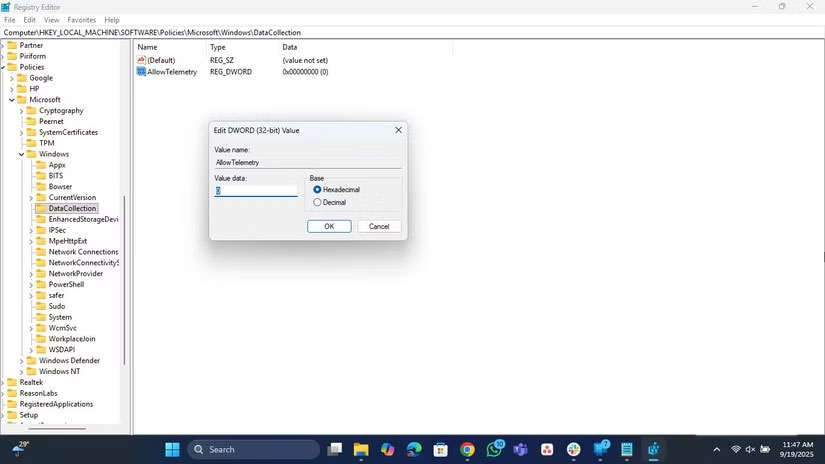
Sau khi thực hiện thao tác này, hệ thống của bạn sẽ ngừng liên lạc ngược về trung tâm để lấy dữ liệu Telemetry. Các bản cập nhật vẫn hoạt động, nhưng tiếng ồn báo cáo liên tục trong nền sẽ giảm đáng kể. Bạn sẽ nhận thấy sự khác biệt gần như ngay lập tức sau khi tắt nó - ít đột biến ngẫu nhiên hơn về mức sử dụng mạng và hệ thống hoạt động mượt mà, yên tĩnh hơn.
Kiểm soát dữ liệu của bạn
Nếu bạn quan tâm dù chỉ một chút đến quyền riêng tư, việc tắt Telemetry là điều không thể thương lượng. Điều đó nghe có vẻ khắc nghiệt, nhưng bạn vẫn nên giữ vững quan điểm. Microsoft nên minh bạch và cung cấp cho người dùng một nút "tắt" rõ ràng, nhưng vì hãng sẽ không làm vậy, nên chúng ta phải tự kiểm soát. Chẳng ai muốn sống trong một thế giới mà mọi cú nhấp chuột và thao tác phím đều được ghi lại một cách âm thầm chỉ để "cải thiện trải nghiệm người dùng". Bạn xứng đáng được hưởng điều tốt đẹp hơn thế. Máy tính phải phục vụ bạn, chứ không phải phục vụ Microsoft.
 Công nghệ
Công nghệ  AI
AI  Windows
Windows  iPhone
iPhone  Android
Android  Học IT
Học IT  Download
Download  Tiện ích
Tiện ích  Khoa học
Khoa học  Game
Game  Làng CN
Làng CN  Ứng dụng
Ứng dụng 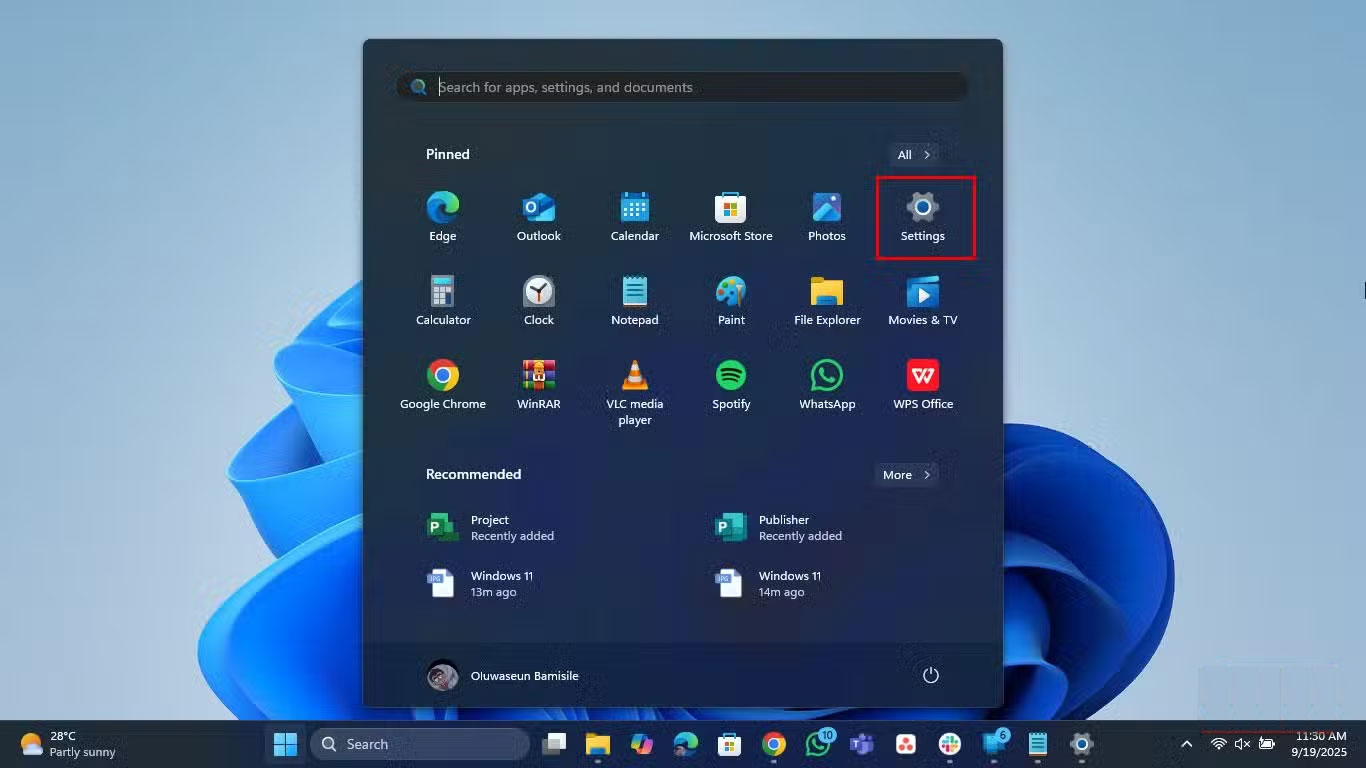
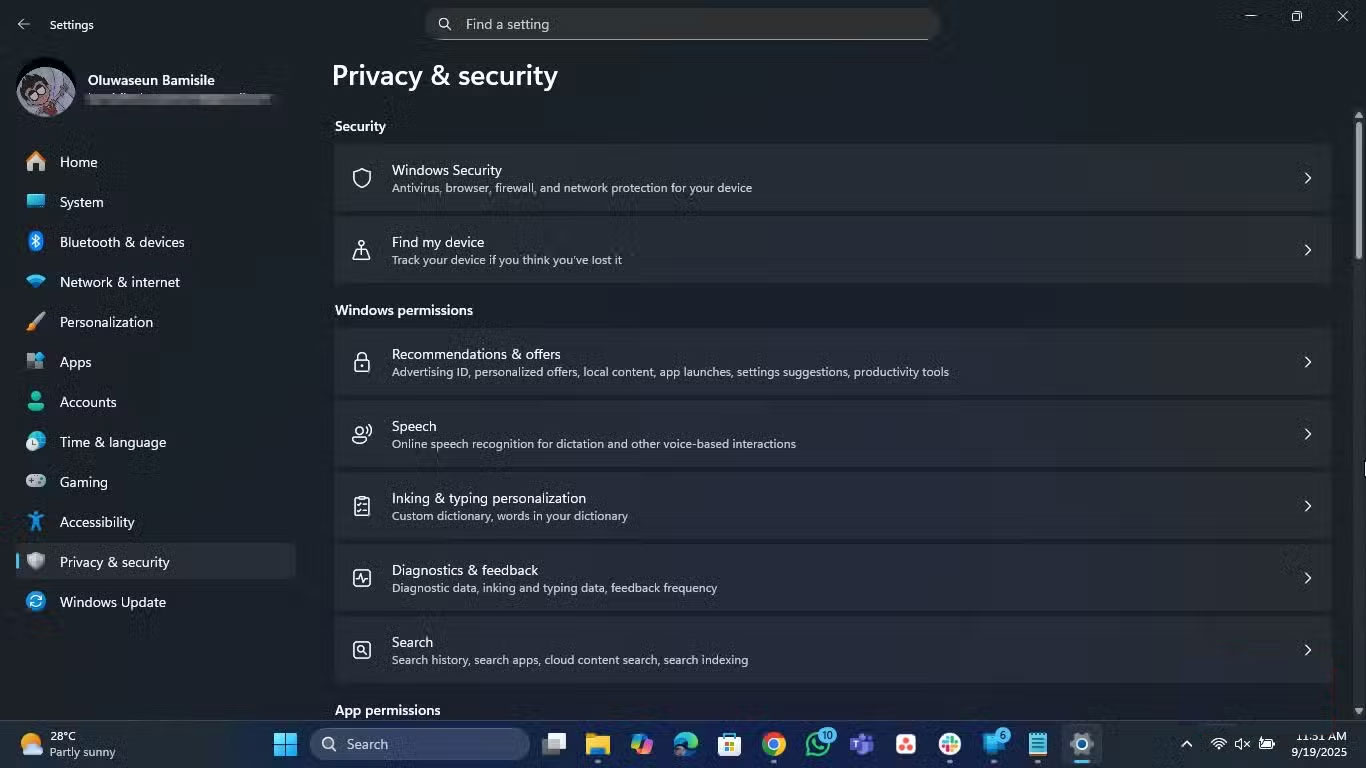
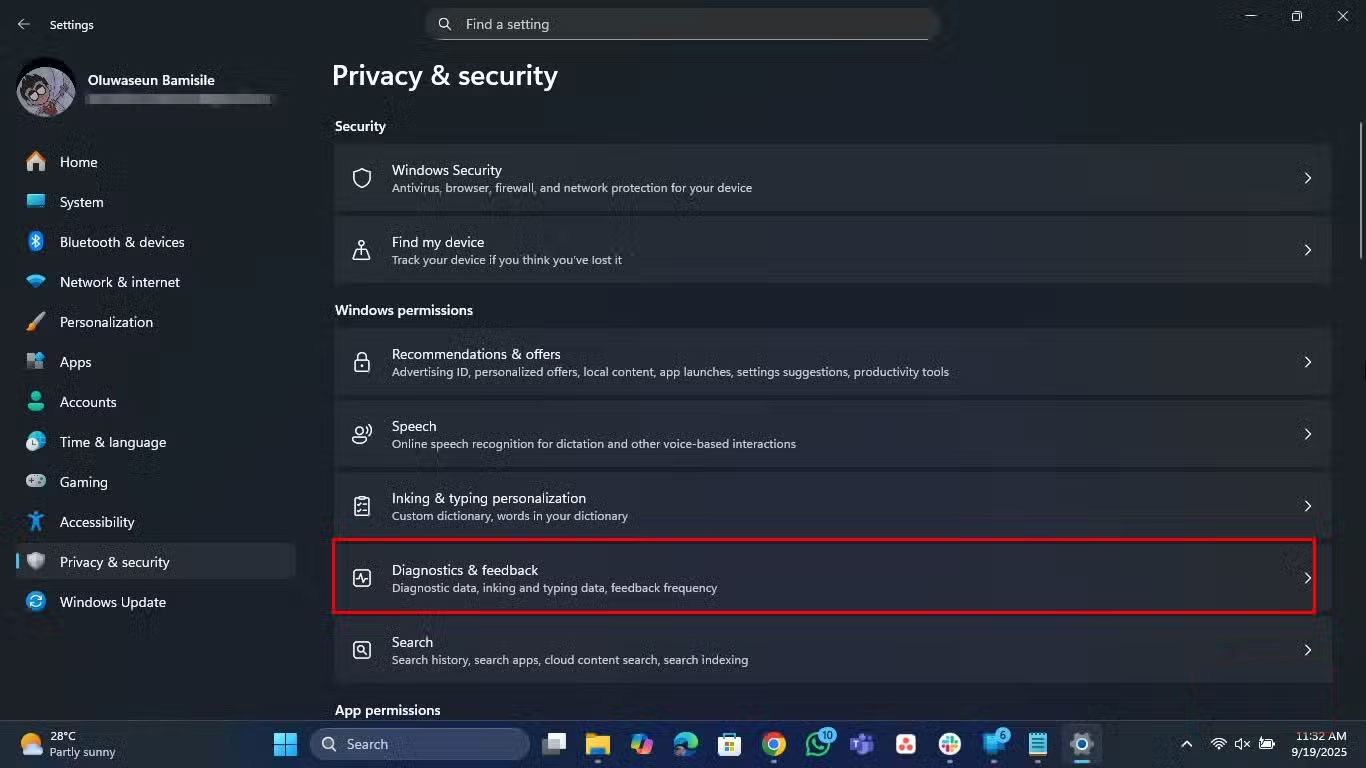
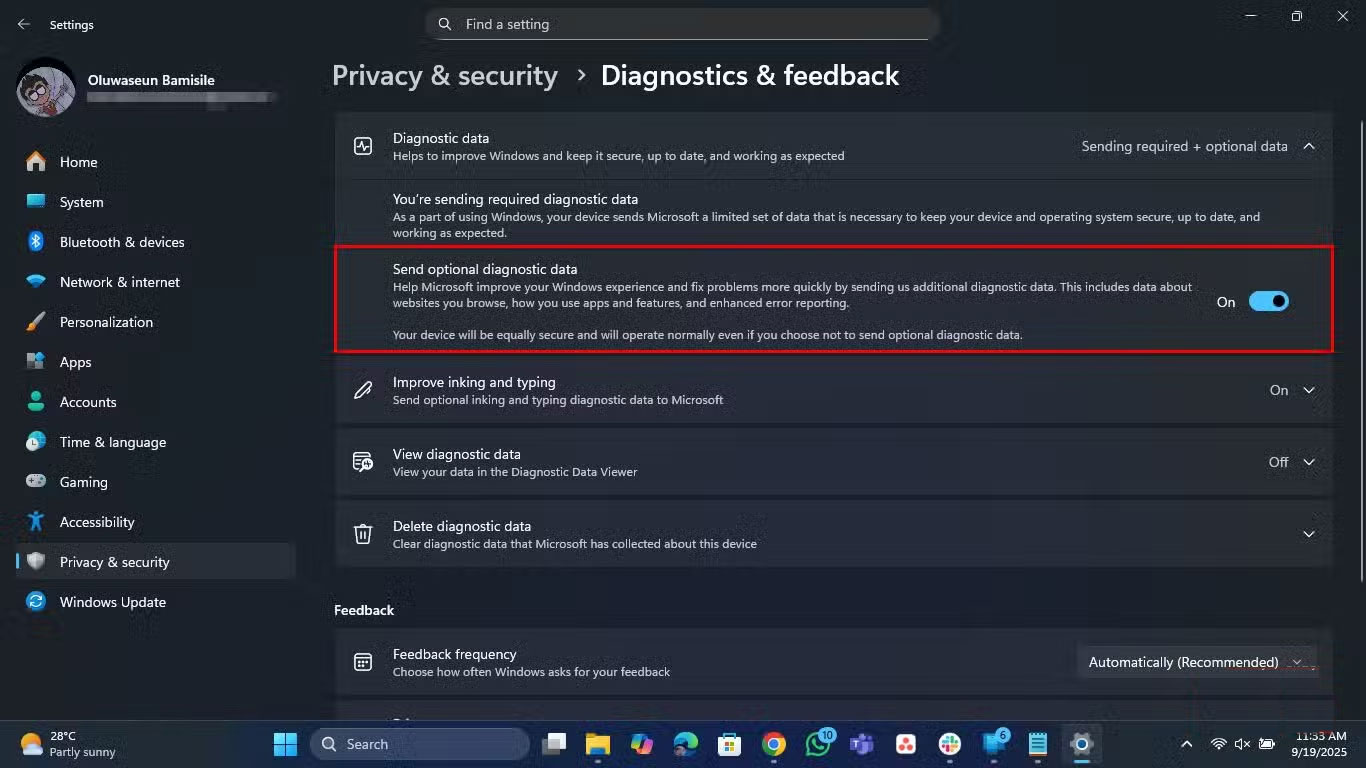
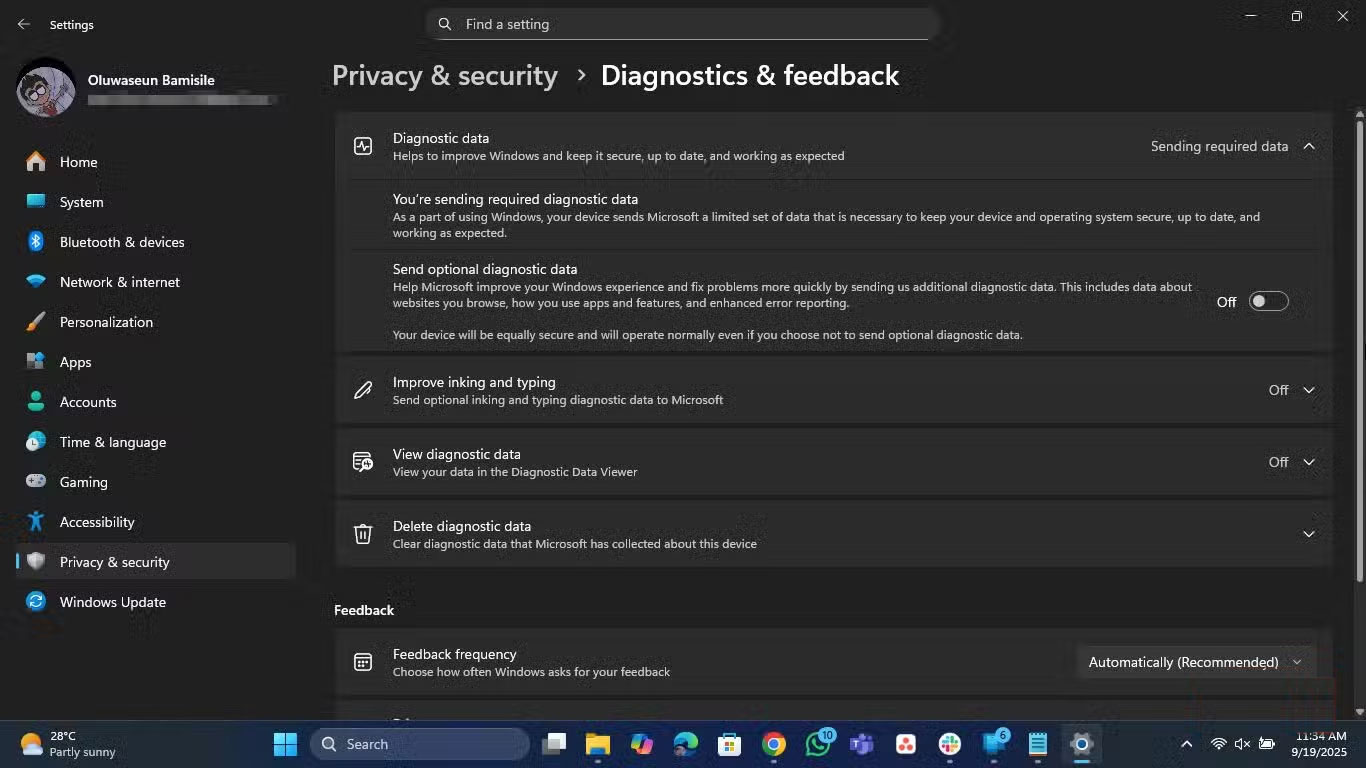









 Windows 11
Windows 11  Windows 10
Windows 10  Windows 7
Windows 7  Windows 8
Windows 8  Cấu hình Router/Switch
Cấu hình Router/Switch 









 Linux
Linux  Đồng hồ thông minh
Đồng hồ thông minh  macOS
macOS  Chụp ảnh - Quay phim
Chụp ảnh - Quay phim  Thủ thuật SEO
Thủ thuật SEO  Phần cứng
Phần cứng  Kiến thức cơ bản
Kiến thức cơ bản  Lập trình
Lập trình  Dịch vụ công trực tuyến
Dịch vụ công trực tuyến  Dịch vụ nhà mạng
Dịch vụ nhà mạng  Quiz công nghệ
Quiz công nghệ  Microsoft Word 2016
Microsoft Word 2016  Microsoft Word 2013
Microsoft Word 2013  Microsoft Word 2007
Microsoft Word 2007  Microsoft Excel 2019
Microsoft Excel 2019  Microsoft Excel 2016
Microsoft Excel 2016  Microsoft PowerPoint 2019
Microsoft PowerPoint 2019  Google Sheets
Google Sheets  Học Photoshop
Học Photoshop  Lập trình Scratch
Lập trình Scratch  Bootstrap
Bootstrap  Năng suất
Năng suất  Game - Trò chơi
Game - Trò chơi  Hệ thống
Hệ thống  Thiết kế & Đồ họa
Thiết kế & Đồ họa  Internet
Internet  Bảo mật, Antivirus
Bảo mật, Antivirus  Doanh nghiệp
Doanh nghiệp  Ảnh & Video
Ảnh & Video  Giải trí & Âm nhạc
Giải trí & Âm nhạc  Mạng xã hội
Mạng xã hội  Lập trình
Lập trình  Giáo dục - Học tập
Giáo dục - Học tập  Lối sống
Lối sống  Tài chính & Mua sắm
Tài chính & Mua sắm  AI Trí tuệ nhân tạo
AI Trí tuệ nhân tạo  ChatGPT
ChatGPT  Gemini
Gemini  Điện máy
Điện máy  Tivi
Tivi  Tủ lạnh
Tủ lạnh  Điều hòa
Điều hòa  Máy giặt
Máy giặt  Cuộc sống
Cuộc sống  TOP
TOP  Kỹ năng
Kỹ năng  Món ngon mỗi ngày
Món ngon mỗi ngày  Nuôi dạy con
Nuôi dạy con  Mẹo vặt
Mẹo vặt  Phim ảnh, Truyện
Phim ảnh, Truyện  Làm đẹp
Làm đẹp  DIY - Handmade
DIY - Handmade  Du lịch
Du lịch  Quà tặng
Quà tặng  Giải trí
Giải trí  Là gì?
Là gì?  Nhà đẹp
Nhà đẹp  Giáng sinh - Noel
Giáng sinh - Noel  Hướng dẫn
Hướng dẫn  Ô tô, Xe máy
Ô tô, Xe máy  Tấn công mạng
Tấn công mạng  Chuyện công nghệ
Chuyện công nghệ  Công nghệ mới
Công nghệ mới  Trí tuệ Thiên tài
Trí tuệ Thiên tài